AirDrop安全设置:仅限联系人与临时关闭
发布时间:2025-05-24 编辑:游乐网
在iphone上设置airdrop仅限联系人:1. 打开“设置”应用,2. 点击“通用”,3. 选择“airdrop”,4. 选择“仅限联系人”。临时关闭airdrop可以防止任何人向你发送文件,保护设备安全和隐私。

AirDrop的安全设置可以让你更灵活地控制谁能向你发送文件。选择“仅限联系人”可以确保只有你通讯录中的联系人能够通过AirDrop向你发送内容,而“临时关闭”则允许你在不需要时完全禁用AirDrop功能。这两种设置都能有效提升你的设备安全性,防止未经授权的文件传输。
如何在iPhone上设置AirDrop仅限联系人?如果你担心隐私和安全问题,设置AirDrop仅限联系人是一个不错的选择。在iPhone上,你可以通过以下步骤来实现:打开“设置”应用,点击“通用”,然后选择“AirDrop”。在这里,你会看到三个选项:接收来自“所有人”、“仅限联系人”和“接收关闭”。选择“仅限联系人”后,只有你的联系人能够通过AirDrop向你发送文件。这种设置不仅保护了你的隐私,还减少了来自陌生人的骚扰。
为什么要临时关闭AirDrop?有时候,你可能并不需要使用AirDrop,比如在公共场合或当你不希望被打扰时。临时关闭AirDrop可以防止任何人向你发送文件,从而保护你的设备安全。例如,在拥挤的公共交通工具上,临时关闭AirDrop可以避免接收到不必要的文件或垃圾信息。此外,如果你正在处理重要工作,不希望被AirDrop打扰,临时关闭也是一个有效的解决方案。
AirDrop安全设置对隐私的影响AirDrop的安全设置对你的隐私有直接的影响。选择“仅限联系人”可以大大减少未经授权的文件传输,保护你的个人信息不被泄露。临时关闭AirDrop则进一步增强了隐私保护,因为在关闭状态下,任何人都无法通过AirDrop与你联系。这两种设置结合使用,可以在不同场景下灵活应对隐私和安全需求,确保你的设备始终处于安全状态。
相关阅读
MORE
+- 小度蓝牙耳机怎么连接手机 05-25 iphone xs max中怎么查看电池损耗情况?电池损耗情况查看方法说明 05-24
- 手机iPhonexs中没声音怎么处理?解决方法机iPhonexs中没声音的处理方法说明 05-24 iphone13怎么开启深色模式 05-24
- iPhone截图怎么复制和删除 05-24 教你怎么分辨iPhone是两网通还是三网通 05-24
- 百度网盘青春版怎么申请内测 05-24 苹果13pro120hz在哪设置 05-24
- iPhone14Pro怎么设置屏幕使用时间 05-24 iPhone13怎么开启来消息闪光提醒 05-24
- 在iphonexr中怎么复制文字?复制文字的方法分享 05-24 apple music怎么导入外部歌单 apple music导入外部歌单方法 05-24
- iPhone13怎么优化电池充电 05-24 iphone13怎么设置指纹解锁 05-24
- AirDrop安全设置:仅限联系人与临时关闭 05-24 京东 6 月 1 日手机销量排行公布:小米品牌榜第一,苹果 iPhone 12 单品榜第一 05-24
- 在百度地图里怎么参加全球寻宝活动?参加全球寻宝活动的方法说明 05-24 iPhone15Pro快捷指令怎么用 05-24


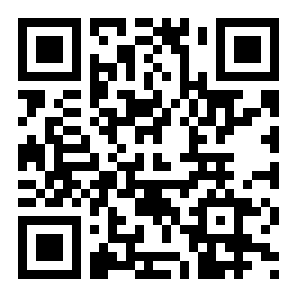

































 湘公网安备
43070202000716号
湘公网安备
43070202000716号